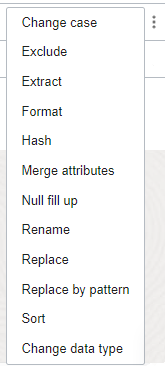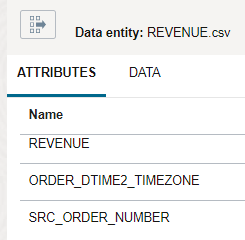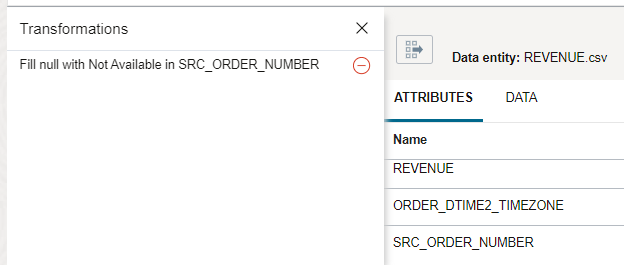Charger des données dans un entrepôt avec lac de données de l'IA autonome à l'aide d'une tâche de chargement de données
Une tâche de chargement de données vous aide à transformer et à charger des données dans des lacs de données ou d'autres cibles telles qu' Oracle Autonomous AI Lakehouse.
Les données sources pour le chargement peuvent provenir d'une ou de plusieurs entités de données d'un schéma.
Dans ce tutoriel, vous allez :
- Créer une tâche de chargement de données pour transformer et charger des données à partir d'une entité de données de stockage d'objets dans un entrepôt avec lac de données IA autonome.
- Publier la tâche de chargement de données dans une application.
- Exécuter la tâche de chargement de données.
Avant de commencer
Pour suivre ce tutoriel, vous devez disposer des éléments suivants :
- Accès à un espace de travail d'intégration de données et politiques pertinentes créées. Voir Se connecter au service d'intégration de données et Se connecter à des sources de données.
- Données-échantillons chargées. Ressources de données créées pour la source du stockage d'objets et la cible de l'entrepôt avec lac de données autonome avec intelligence artificielle. Voir Se connecter à des sources de données.
- Projet créé.
 ) pour SRC_ORDER_NUMBER, sélectionnez Remplissage nul.
) pour SRC_ORDER_NUMBER, sélectionnez Remplissage nul.